Detta inlägg innehåller information för dig som använder Clinicbuddy och skickar mail från ditt Clinicbuddy-system till dina kunder/patienter.
För många fungerar det bra att skicka mail, men om du har problem med att mail inte går fram så finns flera anledningar – och här följer information om hur det kan lösas.
Inledningsvis kan det vara viktigt att nämna att de mail som går ut från er verksamhet ska vara “white label”. Det vill säga er kund har kundrelation med er och inte med oss som tredje part (dina kunder får inte mail från “clinicbuddy” utan dom får mail ifrån “dig”).
I det stora hela är det positivt att det finns system som filtrerar bort epost, utan det kan vem som helst påstå att dom är dig på nätet.
1. SPF Records
SPF står för Sender Policy Framework och är en liten textsnutt som den som sköter er domän kan lägga in. Konkret så säger denna lilla textsträng vem som får och vem som inte får skicka mail i ert namn/på uppdrag av er.
Det går att se hur SPF records är inställt för din domän här:
https://mxtoolbox.com/SuperTool.aspx
Skriv in SPF: och därefter din domäns namn. Det betyder att om din hemsida är www.minklinik.se så ska du skriva in SPF:minklinik.se

2. DKIM
DomainKeys Identified Mail (DKIM) är nästa steg. Att bara uppdatera SPF records löser antagligen inte alla problem om du redan har problem. Detta betyder att vi kryptografiskt signerar alla mail – sätter din signatur på att vi får skicka mail. Detta är betydligt mer komplext att både underhålla och sätta upp. Vi behöver hjälpa dig att skapa en digital signatur och den behöver även den kopplas till din domän (där din hemsidesansvarige/domänansvarige löser den biten). Du kan se om DKIM är korrekt installerat genom på sidan https://mxtoolbox.com/dkim.aspx, där skriver du in din domän och som selector “clinicbuddy”.

Om allt är korrekt installerat så ser du ett grönt meddelande med den kryptografiska signaturen. Om du inte ser det så är DKIM inte korrekt installerat (eller inte installerat alls).

Kontakta Clinicbuddy via ticket för att skapa en kryptografisk signatur om du är intresserad av detta. Detta är en tilläggstjänst som vi tar betalt separat för.
3. Svartlistad utgående mailserver
Du kan enkelt se om vår utgående mailserver är svartlistad på den här länken (https://mxtoolbox.com/SuperTool.aspx?action=blacklist%3amail.clinicbuddy.com&run=toolpage). Det ska den inte vara, och har heller aldrig varit. (Om det står Timeout så innebär det att det svartlistningssystemet tillfälligt inte gav något svar – det innebär inte att vår mailserver är svartlistad).
4. Spamskydd
Spamskydd hos mottagaren fungerar genom att känna igen liknande mail. Vad spamskydd ser som liknande kan variera väldigt mycket från dag till dag… om en person valt “SPAM” på tio mail med ordet “Faktura” i så kommer det vid något tillfälle börja se alla epostade fakturor som SPAM. Här finns inte så mycket vi kan göra mer än att du kan be dina kunder kolla vad som finns i deras “Spamkorg” och välja “Ej spam”. På så vis kommer deras spamfilter bli mer intelligent i framtiden och inte sortera bort mail ifrån dig.
5. Djupanalys
Det finns som sagt ingen lösning som garanterar att mail når fram till slutdestinationen, men det finns en hel del som går att göra för att öka chanserna. Har du löst alla fyra steg ovan och fortfarande har problem så rekommenderar vi en djupanalys. Det kan du göra själv genom att öppna hemsidan https://www.mail-tester.com där får du en mailadress exempelvis:
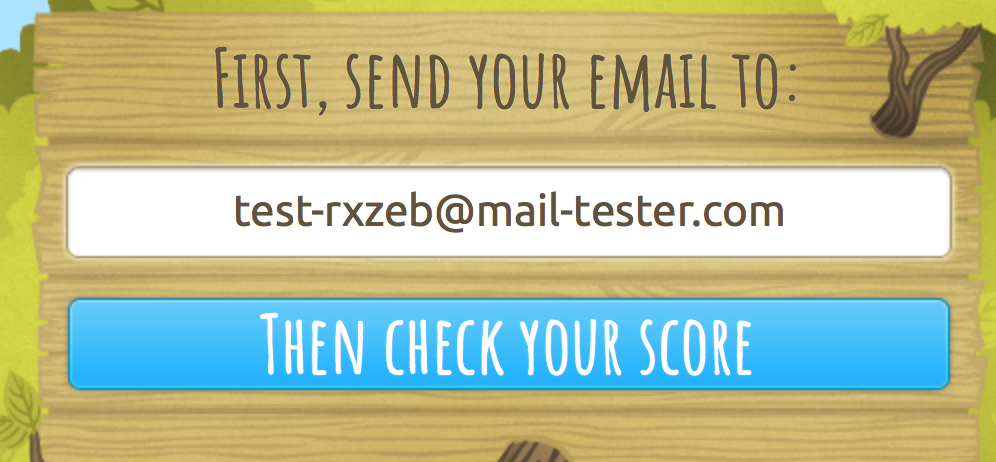
Öppna en testpatient i ditt Clinicbuddy och byt epostadress till den epostadressen som anges där. Skickar du en bokningsbekräftelse så tänk på att vänta lite då dessa skickas ut varje kvart (:00, :15, :30 och :45). När du skickar mailet kan du klicka på “Then check your score”. Har du gjort alla steg ovan så har du förhoppningsvis full poäng.
